
Как создать резервную копию приложений Android в аккаунте Google и 2 альтернативы

Потеря любимых приложений или их данных после смены телефона или сброса настроек устройства может быть неприятной. К счастью, Android предоставляет встроенный способ резервного копирования приложений с использованием учетной записи Google. Но насколько он эффективен? А что, если вам нужно больше контроля над резервным копированием?
В этом руководстве мы объясним, как создавать резервные копии приложений Android в вашей учетной записи Google, действительно ли Google создает резервные копии ваших приложений, а также рассмотрим две надежные альтернативы с использованием инструментов Coolmuster для более гибкого и безопасного резервного копирования.
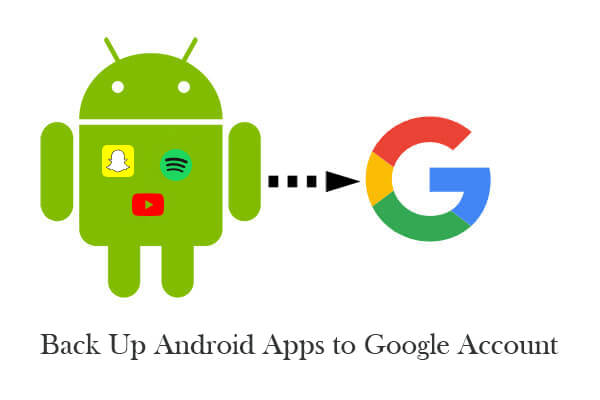
Да. Google делает резервные копии ваших приложений Android , но не так, как предполагают многие пользователи. Когда вы включаете встроенную функцию резервного копирования Android , она сохраняет список установленных приложений, определенные данные приложений (для поддерживаемых приложений), пароли Wi-Fi, настройки устройства и многое другое в вашей учетной записи Google.
Однако есть некоторые важные ограничения:
Таким образом, хотя это и удобно для базовых нужд, этого может быть недостаточно, если вы хотите сохранить полную функциональность приложения или выполнить восстановление на нескольких устройствах.
Прежде всего, мы покажем вам, как создать резервную копию приложений Android в аккаунте Google:
Шаг 1. Откройте свой телефон Android и нажмите «Настройки».
Шаг 2. Нажмите «Google» > «Резервное копирование». На некоторых устройствах перейдите в «Настройки» > «Система» > «Резервное копирование».
Шаг 3. Включите «Резервное копирование с помощью Google One» или «Резервное копирование на Google Диск».

Шаг 4. Нажмите «Создать резервную копию сейчас», чтобы начать немедленное резервное копирование приложений, SMS, журналов вызовов и многого другого.
После включения Android будет автоматически создавать резервные копии ваших приложений и вспомогательных данных в вашей учетной записи Google всякий раз, когда устройство заряжается и подключено к Wi-Fi.
Если резервного копирования Google недостаточно для ваших нужд, например, если вы хотите сделать резервную копию APK приложений, экспортировать списки приложений или создать резервные копии без интернета, то сторонние решения могут помочь. Вот две наиболее эффективные альтернативы:
Coolmuster Android Assistant — это комплексный инструмент управления рабочим столом, разработанный специально для пользователей Android . Он не только позволяет вам делать резервные копии приложений Android (включая файлы APK), но и дает вам полный контроль над практически любым типом данных на вашем устройстве.
Что делает его выдающимся?
Теперь вы можете загрузить бесплатную пробную версию программы резервного копирования приложений Android , а затем прочитать следующее руководство, чтобы узнать, как это сделать.
01 После того, как вы загрузили инструмент резервного копирования Android -приложений - Android Assistant на свой компьютер, вы можете установить его шаг за шагом. После этого запустите его и увидите его простой в навигации интерфейс, как на следующем рисунке. Подключите свой Android телефон к Android планшету к тому же компьютеру с помощью USB-кабеля.

02 После завершения отладки USB вы можете перейти на экран вашего устройства, чтобы нажать на опцию «Разрешить». Затем в главном интерфейсе отобразится информация о параметрах вашего устройства, включая модель телефона, версию системы и размер хранилища.

03 После сканирования вашего устройства Android , Android Assistant классифицирует ваши данные, включая приложения. Просто откройте вкладку «Приложения», просмотрите список приложений, выберите те, которые вы хотите создать в резервной копии, и нажмите «Экспорт», чтобы сохранить их на свой компьютер за считанные секунды.

Если вы ищете более простой, более целенаправленный и более эффективный инструмент для резервного копирования и восстановления приложений и других данных на вашем телефоне Android , Coolmuster Android Backup Manager — идеальный выбор. Он специально разработан для резервного копирования данных Android и предлагает возможность работы в один клик, что делает весь процесс быстрым и беспроблемным.
С помощью этого инструмента вы можете создать резервную копию всего вашего устройства Android одним щелчком мыши, включая приложения, контакты, текстовые сообщения, журналы вызовов, фотографии, музыку, видео, документы и многое другое. Все файлы резервных копий сохраняются локально на вашем компьютере, что позволяет вам восстанавливать их в любое время без необходимости подключения к Интернету. Более того, он поддерживает выборочное резервное копирование, поэтому если вы хотите создать резервную копию только приложений, вы можете легко сделать это без ненужного беспорядка данных.
Как сделать резервную копию приложений Android на компьютере в один клик?
01 Сначала загрузите, установите и запустите Android Backup Manager на вашем компьютере. Установка быстрая, а интерфейс понятный и удобный для новичков.
02 Подключите ваш телефон Android к компьютеру с помощью кабеля USB. После успешного подключения программа автоматически обнаружит ваше устройство и отобразит его главную панель управления.

03 Нажмите на опцию «Резервное копирование», затем выберите «Приложения» из списка типов данных. После этого выберите папку на вашем компьютере, где вы хотите сохранить резервную копию, и, наконец, нажмите «Резервное копирование», чтобы начать. Ваши выбранные приложения будут безопасно сохранены на вашем компьютере в течение нескольких минут.

Для более наглядного представления процесса вы также можете посмотреть пошаговую видеоинструкцию ниже.
В этом руководстве мы показали вам, как создавать резервные копии приложений с помощью учетной записи Google, и рассмотрели две надежные альтернативы — Coolmuster Android Assistant и Coolmuster Android Backup Manager . Если вы ищете больше контроля, выборочное резервное копирование или полную локальную копию ваших приложений и других данных телефона, эти инструменты Coolmuster обеспечивают большую гибкость и безопасность, чем только облачные варианты.
Остались вопросы? Не стесняйтесь оставлять комментарии ниже, мы будем рады помочь.
Похожие статьи:
Резервное копирование и восстановление Android одним щелчком мыши [4 лучших способа в 2025 году]
Как восстановить данные из резервной копии Google после настройки [Обновлено в 2025 году]
Где хранятся приложения на Android и как получить к ним доступ [4 способа]





